Shaxda tusmada
Dhibaatooyin ma ku haysaa waxqabadka Hard Disk-gaaga Windows 10? Fiiri hagahayaga sida aad wax uga qaban karto dhibaatadan. Daaqadaha ma si aan kala sooc lahayn ayay u qaboojinayaan?
Microsoft oo ah mid ka mid ah nidaamyada aadka loo isticmaalo, Microsoft waxa ay wax badan ka qabatay horumarinta Windows OS. Laga soo bilaabo bilawga Windows 7, qaar badan ayaa si diirran u aqbalay sababtoo ah wax-ka-beddeliddeeda qarsoon ee ka imanaya XP iyo Vista.
Si degdeg ah maanta loo socdo, Windows 10 waxa ay soo bandhigtaa qalabyo badan oo anfacaya si ay uga caawiyaan isticmaaleyaasha wax ka qabashada arrimaha maalinlaha ah. Mid ka mid ah qalabkani waa Windows Check Disk.
Waa qalab awood leh oo ay bixiso Microsoft kaas oo ka caawin kara in la ogaado arrimaha hard drive-ka ee qaybo yaryar oo jajaban oo ka mid ah wadista ilaa qaybaha ugu dhibka badan.
0>Sida aynu wada ogsoonahay Hard Drive-ku waxa uu ka kooban yahay qaybo dhaqaaqa oo wakhtiyada fog dhamaada. Iyadoo Hard Drive-kaagu uu sabab u yahay inuu fashilmo mustaqbalka fog, arrimo badan ayaa ka qayb qaadan kara cimrigiisa dheer, sida koronto la'aanta, isticmaalka khaldan ee kombiyuutarkaaga, iyo si xun u maamulida PC-gaaga.Laakin sidee buu Windows CHKDSK u shaqeeyaa?
Qalabka CHKDSK wuxuu isticmaalaa iskaanka multipass ee darawalkaaga adag si loo ogaado arrimaha iman kara sida khaladaadka nidaamka faylka, qaybaha xun, ama qaybinta dhibka leh ee darawalkaaga. Marka laga reebo ogaanshaha dhibatoyinka Hard Disk-gaaga, Windows CHKDSK waxa kale oo ay isku daydaa in ay hagaajiso arrimaha laga helay Hard Disk-gaaga
Waxaa laga yaabaa in aad la yaabban tahay sida qalab fudud uu u dayactiro Hard Disk-gaaga.khaladaadka.
Marka la hagaajinayo dariiqaaga adag, Windows check disk wuxuu marka hore baadhayaa nidaamka faylalka ku jira dariiqaaga adag wuxuuna bilaabaa falanqaynta daacadnimada ilahaaga nidaamka. Haddii skaanka chkdsk uu ogaado cilad ku jirta nidaamka faylkaaga, waxay isku dayi doontaa inay saxdo arinta ku jirta dariiqaaga adag.
Hadii ay taasi dhacdo, ku socodsiinta amarka scan chkdsk ee nidaamkaaga hawlgalka hal mar waxay kaa caawin kartaa hagaajinta. shaqada nidaamkaaga oo sii wanaajiso.
Maanta, waxaan ku tusi doonaa sida loo isticmaalo Windows Check Tool si aad ugu socodsiiso amarka CHKDSK ee nidaamkaaga.
Aan bilowno.
Sidee ku socodsiin kartaa Windows CHKDSK?
Ku socodsii Windows CHKDSK Adigoo isticmaalaya Command Prompt
Fiiri hagaha hoose si aad u socodsiiso chkdsk Windows 10 adoo isticmaalaya daaqada degdega ah. Habkani waxa kale oo uu quseeyaa noocyada kale ee Windows, sida Windows 8 iyo ka hoose.
Marka hore, taabo Windows furaha kombiyuutarkaaga oo raadi Command Prompt .
Intaa ka dib, dhagsii Orod sida Maamule si aad u bilawdo Command Prompt oo leh dhawrsanaan maamul.
>> Guddaha >>Daaqadda degdegga ah, ku qor 'chkdsk (xaraf wadista aad rabto inaad hubiso qaybaha xun iyo khaladaadka diskka)' oo taabo Enter.> > Tani waxay bilaabi doontaa nooca ugu aasaasiga ah iskaan bilaa shuruud. Haddii aad rabto inaad sameyso iskaan gaar ah oo aad ku dari karto chkdsk, waxaad hubin kartaa liiskahoos.
> Tani waxay bilaabi doontaa nooca ugu aasaasiga ah iskaan bilaa shuruud. Haddii aad rabto inaad sameyso iskaan gaar ah oo aad ku dari karto chkdsk, waxaad hubin kartaa liiskahoos.chkdsk (xarafka wadista) /f -- parameter-ka /F wuxuu farayaa Windows Check Disk inuu hagaajiyo khaladaadka nidaamka faylalka ee laga helo darawalkaaga adag inta lagu jiro iskaanka.
> 10>chkdsk (waraaqda wadista) / r - haddii aad rabto inaad ka hesho qaybaha xun ee darawalkaaga adag oo aad ka soo kabsato wixii macluumaad ah ee ku jira, waxaad socodsiin kartaa amarka chkdsk / r.
11>chkdsk (xaraf wadista) /x - amarkani wuxuu khuseeyaa kaliya darawalada labaad ee aad rabto inaad iskaan sameyso. Halbeegga /x wuxuu farayaa Windows Check Disk inuu ka saaro ama ka furo darawalkaaga adag ka hor intaadan sii wadin iskaanka si loo hagaajiyo dhammaan faylasha, oo ay ku jiraan kuwa habka kale u isticmaali karo kombiyuutarkaaga.
 >
>> chkdsk (xaraf wadista) / c - darawal adag oo lagu qaabeeyey nidaamka faylka NTFS, waxaad isticmaali kartaa /c parameter si aad u dedejiso habka iskaanka marka aad chkdsk ku dhejiso kombuyuutarkaaga kaas oo ka boodaya habka hubinta
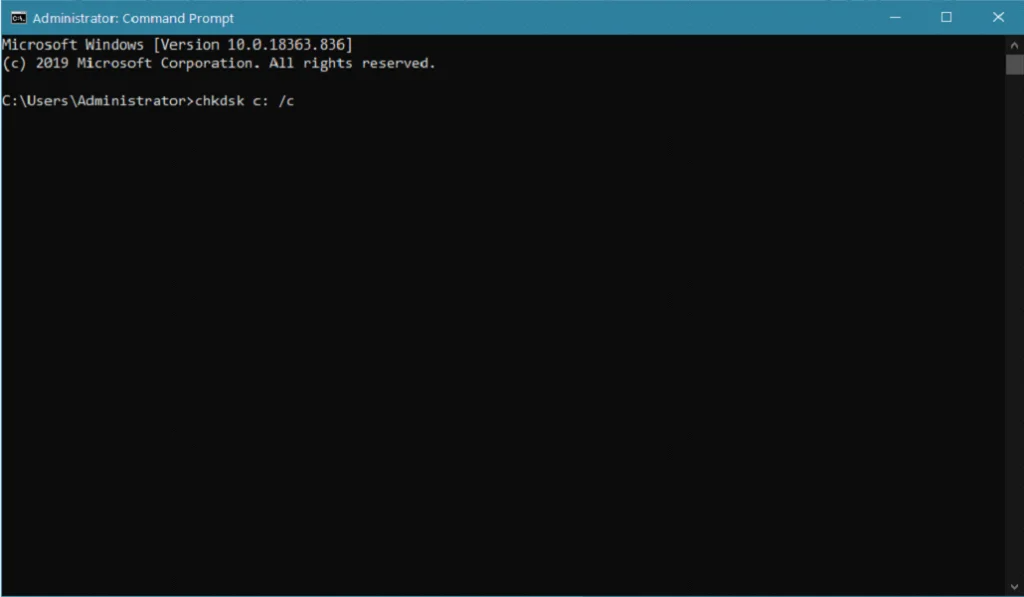 >
>chkdsk (xarafka wadista) /i - waa kan halbeeg kale oo dadajin kara sawirka NTFS-ga la habeeyey, kaas oo faraya Windows Check Disk Dadaji hubinta tusmooyinka ku jira dariiqaaga adag.
>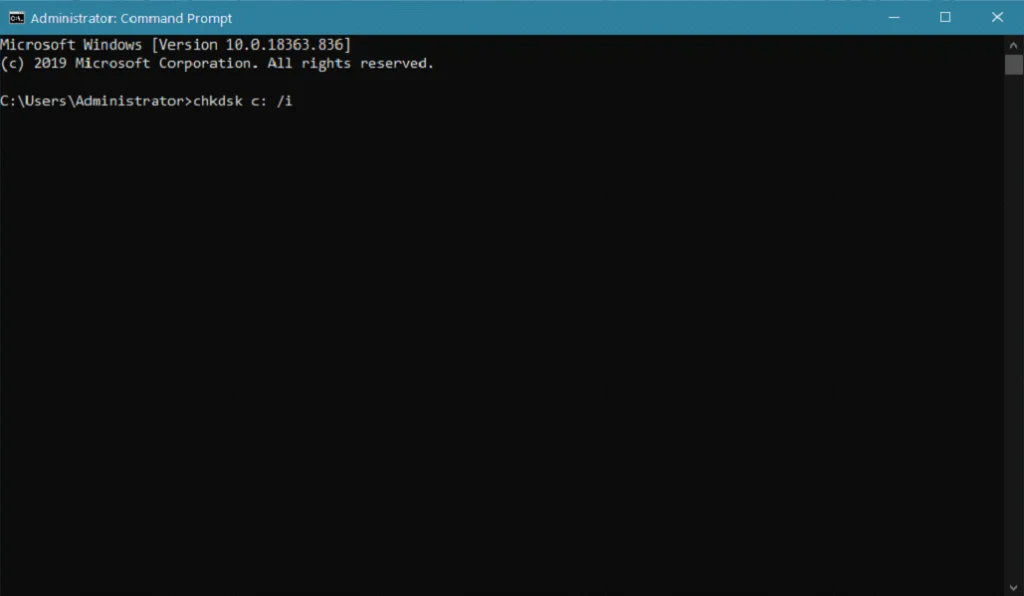 > Ku socodsii CHKDSK Adigoo isticmaalaya Windows Interface> Haddii kale, haddii aadan ku qanacsanayn adeegsiga Windows Command Prompt si aad chkdsk ugu shaqeyso kombayutarka, waxaad Waxa kale oo aad isticmaali kartaa interface user si ay u fuliyaan amarka iskaanka chkdsk. Interface user waa badanSi fudud u isticmaalida Windows Command Prompt.
> Ku socodsii CHKDSK Adigoo isticmaalaya Windows Interface> Haddii kale, haddii aadan ku qanacsanayn adeegsiga Windows Command Prompt si aad chkdsk ugu shaqeyso kombayutarka, waxaad Waxa kale oo aad isticmaali kartaa interface user si ay u fuliyaan amarka iskaanka chkdsk. Interface user waa badanSi fudud u isticmaalida Windows Command Prompt.Marka hore, taabo furaha Windows ee kiiboodhkaaga oo raadi File Explorer.
Marka xigta, dhagsii Fur si aad u bilowdo Windows File Explorer.
Intaa ka dib, midig-guji darawalka aad rabto inaad ka hubiso dhinaca menu-ka
Hadda, dhagsii Properties
> > Gudaha Guryaha Disk,guji Toolstab
> Gudaha Guryaha Disk,guji ToolstabMarka hoosteeda Error Checking tab, dhagsii badhanka Check
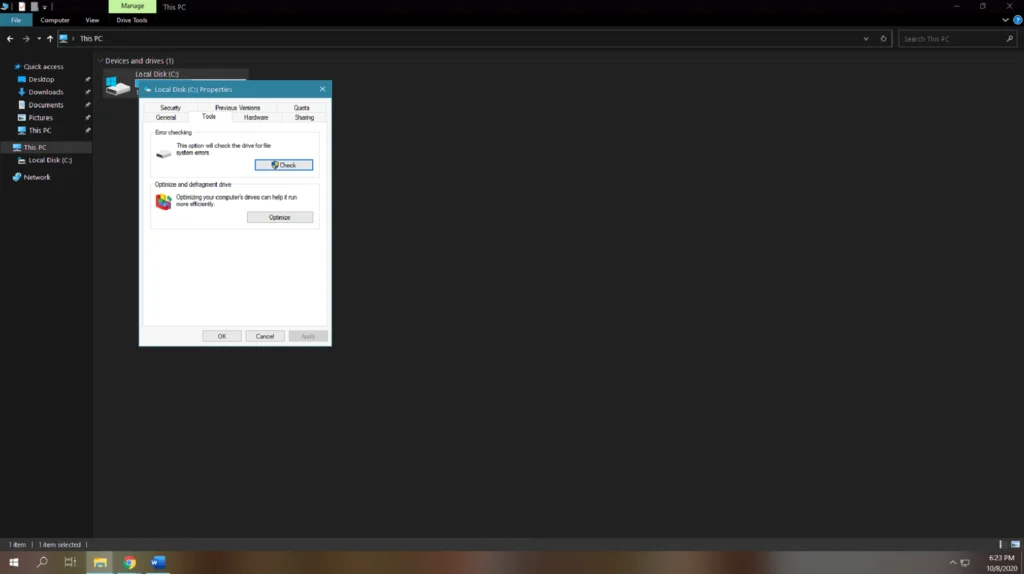
Ugu dambaynta, dhagsii Scan Drive ka soo toosinta u muuqata inaad ka bilaabayso jeegaga saxanka ee wadwadkaaga
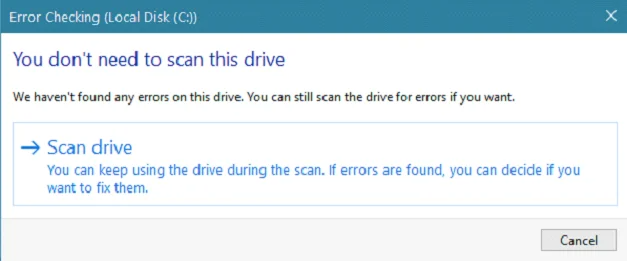 >Marka saxanka hubinta la dhammeeyo, way soo muuqan doontaa haddii khaladaadka ayaa la helay inta lagu guda jiro skaanka oo si toos ah u hagaaji khaladaadkan darawalada adag. Dib u bilaw kombayutarka oo u fiirso ka dib haddii shaqada nidaamkaagu uu soo hagaagay.
>Marka saxanka hubinta la dhammeeyo, way soo muuqan doontaa haddii khaladaadka ayaa la helay inta lagu guda jiro skaanka oo si toos ah u hagaaji khaladaadkan darawalada adag. Dib u bilaw kombayutarka oo u fiirso ka dib haddii shaqada nidaamkaagu uu soo hagaagay.Ka eeg khaladaadka Hard Drive-ka Isticmaalka CHKDSK Utility on Partition Property
Sida kor lagu sheegay, Windows 10 waxa ay leedahay qalab badan oo qiimo leh oo kara ku caawin marka aad la kulanto arrimo ku saabsan kombiyuutarkaaga. Si aad u maamusho disk-gaga si ku habboon, waxa ay ka kooban tahay Hanti Partition oo soo bandhigaysa dhammaan disk-yada ku rakiban kombiyuutarkaaga iyo qaybihiisa. Property Property sidoo kale waxay ku jirtaa Windows 8 iyo 7.
Si aad u socodsiiso iskaanka Windows chkdsk adiga oo isticmaalaya Qaybta Qaybta iyada oo aan lahayn wax khad amar ah, hubi hagaha hoose.
> Kombuyuutarkaaga, taabo6>Windowsfuraha kumbuyuutarkaaga oo raadi DiskMaamulka.Hadda, dhagsii Abuur oo qaabe Qaybaha Disk si aad u furto Maaraynta Disk .
>>> Guddaha > Maaraynta Disk, ku dhufo darawalka aad rabto inaad hubiso oo midig-guji>Marka xigta, dhagsii Toolstab, oo hel qaybta Error Checkingee qaybta Tools tabUgu dambaynta, dhagsii badhanka Checkhoos Cilaad hubinta. Guji Scan Drivesi aad u bilowdo CHKDSK Utility.
Sug utility si uu u dhamaystiro iskaanka khaladaadka nidaamka faylka, ka dibna dib u bilaw kombayutarkaaga. Hadda u fiirso waxqabadka diskkaga haddii ay jiraan horumarro ka dib markaad ku socodsiiso utility diskka ee nidaamkaaga.
Utility CHKDSK Isticmaalka Windows 10 Rakibaadda Disk/USB Drive
Haddii aad haysato mid la heli karo Windows 10 rakibaadda diskka ama USB-ga, waxaad sidoo kale u isticmaali kartaa tan si aad u sameyso qaladka hubinta diskkaaga. Tani waa hab fiican oo aad ku socodsiiso chkdsk maadaama kumbuyuutarkaagu aanu isticmaalin nidaamka faylka, taas oo u oggolaanaysa utility check utility in ay si fiican u baadho khaladaadka darawalnimada nidaamkaaga. Haddii aad ku shaqeyneyso Windows 10, ma awoodi doontid inaad socodsiiso saxanka rakibaadda ee Windows 8 iyo ka hooseeya; Tani waxay la mid tahay noocyada kale ee nidaamka hawlgalka Windows.
Marka la isticmaalayo rakibaadaadadisk ama USB drive si aad chkdsk ugu shaqeyso Windows, waxaad raaci kartaa tillaabooyinka hoose si ay kuugu hagaan howsha
Marka hore, geli Windows diskka ama wadista oo dib u bilow kombayutarka.
Marka xigta, taabo F10 ama F12 (waxay kuxirantahay kombuyuutarkaaga) inta kombayutarkaagu bootaynayo, oo dooro diskka rakibaadda ama USB Drive-ka sida ikhtiyaarkaaga boot.<1
Marka Windows Installation Setup la rakibo, dooro luqadda aad door bidayso, oo ku dhufo badhanka Next .
Intaa ka dib, dhagsii Dib-u-habaynta Kumbuyuutarkaaga .

Hadda, dhagsii Dhibaatooyinka oo dooro Command Prompt .
> >Ku qor 'chkdsk (xaraf darawalka aad rabto) si loo hubiyo)', ama waxaad cayimi kartaa nooc iskaan gaar ah oo lagu tilmaamay habka ugu horeeya ee sare; dabadeed taabo Enter si aad u socodsiiso chkdsk>
>Ku qor 'chkdsk (xaraf darawalka aad rabto) si loo hubiyo)', ama waxaad cayimi kartaa nooc iskaan gaar ah oo lagu tilmaamay habka ugu horeeya ee sare; dabadeed taabo Enter si aad u socodsiiso chkdsk>
Ka dib markii aad chkdsk orod, dib u bilow kombayutarka oo u fiirso haddii sawirku ka caawiyay in uu horumariyo hab-dhaqanka nidaamkaaga.
Si aad u duubto, Windows CHKDSK waa aalad aad u fiican oo ka caawisa hagaajinta iyo dayactirka wadistaada adag si uu had iyo jeer ugu shaqeeyo waxqabadkiisa ugu sarreeya.
Waxaan rajeyneynaa in hagahan uu kaa caawiyay inaad hagaajiso khaladaadka ku jira darawalkaaga ka dib markaad socodsiiso Windows CHKDSK. Raac hababka aan kor ku soo sheegnay, oo khaladaadka laga helo darawalkaaga waxay u badan tahay in la sixi doono wakhti aan dheerayn. Xasuusnoow in Windows CHKDSK sidoo kale laga heli karo noocyada kale ee Windows, sida Windows 8, 7, Vista, iyo XP.
Hagayaasha kale ee waxtarka lehkaa caawinta hagaajinta arimaha Windows waxaa ka mid ah sida loo bilaabo windows 10 qaab nabdoon, ku rakibida Kodi on Amazon Firestick, sida loo sameeyo desktop fog ee Windows 10, iyo hagaha shareit ee PC.
Kuma socon karo qaabka Akhriska-keliya.
>Haddii aad aragto “khaladaadka la helay. CHKDSK ma sii socon karto" fariinta qaladka markaad isku daydo inaad hagaajiso darawalkaaga khaladaadka, hubi inaad ku darto parameterka amarkaaga si aad uga fogaato fariintan khaladka ah.Dhanka kale, haddii aad u baahan tahay inaad ordo Qalabka utility diskka ee mugga kale, hubi inaad muujiso xarafka wadista ee aad rabto inaad iskaanto khaladaadka sida CHKDSK C: /f
Ma ordi karo Check Disk (Volume is in Use by Process Kale) )
Marka aad aragto fariin khalad ah oo leh:
>“CHKDSK ma socon karto sababtoo ah mugga ayaa isticmaalaya hab kale. Ma jeclaan lahayd inaad jadwal u sameysato muggan si loo hubiyo marka xigta uu nidaamku dib u bilaabo.">Ku qor Y khadka taliska, oo tabo Gelida.>Haddii aad rabto inaad isla markiiba hubiso wadista, dib u bilaabo kombayutarkaga, kaas oo si toos ah u sawiri doona diskka.ku guul daraystay in uu xidho Drive-ka hadda
Haddii aad aragto fariin khalad ah oo tilmaamaysa “Cannot Lock Current Drive,” waa in aad hubisaa in amarka aad tahay Fulintu waxay leedahay cabbirka/r. Haddii kale, waxaad isticmaali kartaa CHKDSK /f / r /x si aad u xalliso arrintan.
Su'aalaha Inta badan la Isweydiiyo
Sideen ku socodsiiyaa CHKDSK?
>Ku orod CHKDSK, fur barnaamijka Command Prompt adiga oo ka raadinaya "Command Prompt" ee ku jira menu-ka Start. Midig ku dhufo barnaamijka Command Prompt oo dooro "Run as administration." Ku qor "CHKDSK C: /f" daaqada Command Prompt oo tabo Gelida. Tani waxay bilaabi doontaa iskaanka C: wadista khaladaadkaKee fiican, CHKDSK R ama F?
Waxaan u malaynaynaa in CHKDSK R iyo CHKDSK F labaduba ay si fiican u shaqeeyaan laakiin waxay u adeegaan ujeedooyin kala duwan. Haddii aad jeclaan lahayd inaad iskaan u samayso qaybaha xun iyo khaladaadka ku jira darawalkaaga, waxaanu kugula talinaynaa inaad fuliso CHKDSK R dhibaatadan oo kale. Si kastaba ha ahaatee, haddii aad rabto in aad iskaan iska hubiso dhammaan khaladaadka ku jira darawalka, waxaad isticmaali kartaa parameterka /F si darawalkaaga oo dhan loo hubiyo khaladaadka oo loo hagaajiyo inta lagu jiro sawirka.
Intee in le'eg ayay qaadataa hubinta diskka. Windows 10?
Saraakiinta iyo hagaajinta khaladaadka ku jira darawalkaaga way kala duwanaan kartaa iyadoo ku xidhan dhawr arrimood, sida xawaaraha darawalkaaga, Processor-kaaga, iyo qaybaha kale ee saamayn kara xawaaraha akhriska iyo qorista darawalkaaga. Si kastaba ha ahaatee, inta badan, baaritaanka buuxa ee khaladaadka iyo qaybaha xun waxay qaadan kartaa dhowr daqiiqo ama ka badan, gaar ahaan haddii skaanka chkdsk uu aqoonsaday dhowr qalad oo ku saabsan nidaamkaaga.
Waa maxay CHKDSK F Command?
Sida aan kor ku soo sheegnay, taliska CHKDSK F waxa uu kuu ogolaanayaa in aad samayso iskaanka wada jirka oo dhan si aad u hubiso khaladaadka iyo dhibaatooyinka ka jira darawalkaaga adag. Isla mar ahaantaana, amarka /f wuxuu sidoo kale farayaa qalabka utility diskkaIsku day oo hagaaji dhammaan khaladaadka la ogaaday ee ku jira darawalkaaga
Sidee loo maamulaa chkdsk ka soo deg degga ah? Si aad chkdsk uga shaqeyso degdegga amarka, waa inaad marka hore furto degdegga amarka. Si tan loo sameeyo, dhagsii Start, ka dibna ku qor "cmd" sanduuqa raadinta. Riix Gelida si aad u furto degdega amarka Marka amarka degdega ah, ku qor "chkdsk" oo ay ku xigto magaca darawalka aad rabto inaad hubiso, ka dibna tabo Gelida. Amarka ku jira daaqadaha ayaa bilaabi kara chkdsk wakhtiga boot?
Amarka Bilawga chkdsk wakhtiga bootku waa "chkdsk/f." Amarka chkdsk wuxuu hubin doonaa daacadnimada nidaamka faylka wuxuuna hagaajin doonaa wixii khaladaad ah ee uu helo.
Miyaan isticmaalaa chkdsk F ama R?
>Marka la tixgelinayo inaan isticmaalo chkdsk F ama R, waxaa jira dhowr waxyaalood oo ay tahay in la tixgeliyo. Midka koowaad waa nidaamka faylka aad isticmaalayso- haddii uu yahay NTFS, waa inaad isticmaashaa chkdsk R. Haddii aad isticmaalayso FAT32, markaa waa inaad isticmaashaa chkdsk F. Waxa labaad ee la tixgelinayo waa nooca khaladaadka aad la kulanto. .Chkdsk ma hagaajin doontaa faylalka kharriban?
Chkdsk (Check Disk) waa utility iskaan kara saxanka khaladaadka oo hagaajin kara haddii ay suurtagal tahay. Si kastaba ha ahaatee, mar walba laguma guulaysto hagaajinta faylasha kharriban. Haddii musuqmaasuqu uu daran yahay, markaa chkdsk waxaa laga yaabaa inay awoodi waayaan inay hagaajiyaan faylka, xalka kaliya ayaa laga yaabaa inuu yahay in dib loo soo celiyo kaydka.

